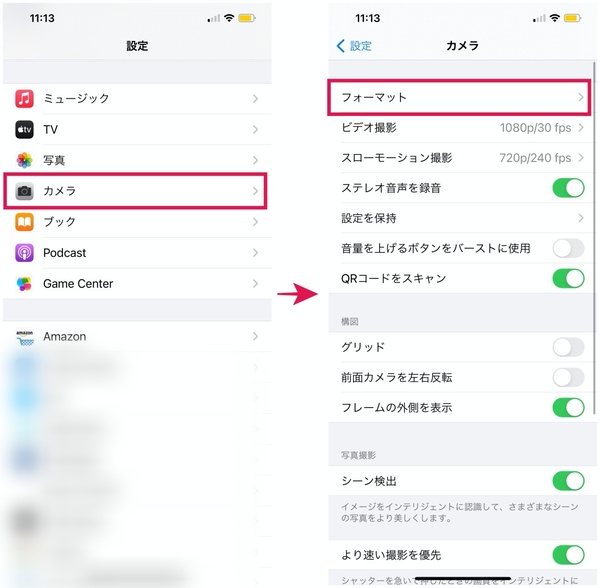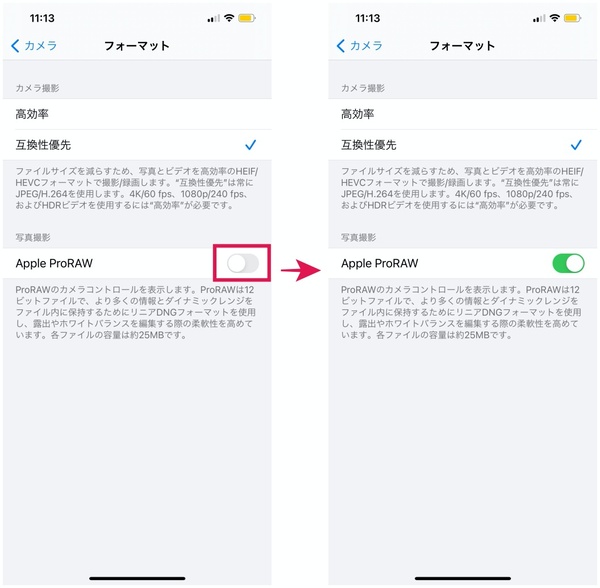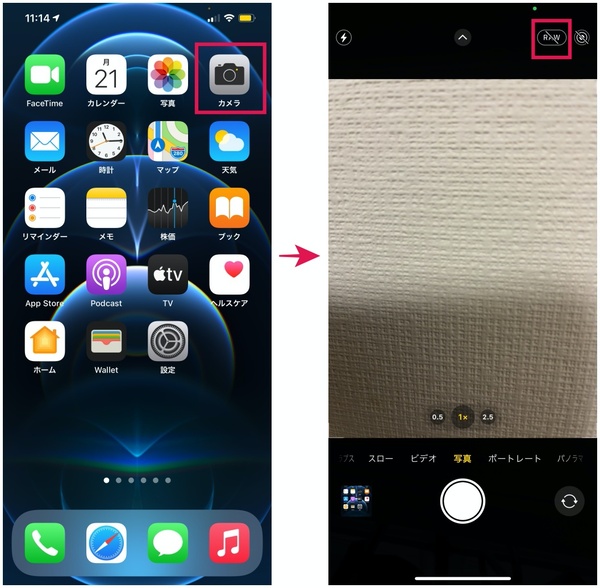iOS 14.3以降のiPhone 12 Pro/12 Pro Maxでは、Apple ProRAWで写真を撮影できます。
Apple ProRAWは、撮影時に取得した未加工の画像データを保存できるApple独自のフォーマット。iPhone任せの仕上がりではなく、露出やホワイトバランスなどを微調整できます。ただAppleによれば、Apple ProRAWはHEIFやJPEG形式の10~12倍に相当するサイズとのこと。クラウドサービスを活用したり、ストレージの大きなiPhoneを選択しましょう。
Apple ProRAWを使うにはOSの条件を満たしたうえで、初期設定が必要です。iPhoneをiOS 14.3にアップデートしていない場合、「設定」→「一般」→「ソフトウェア・アップデート」の順にタップしてインストールしましょう。アップデートが済んだら、「設定」→「カメラ」→「フォーマット」の順にタップし、「Apple ProRAW」をオンに切り替えましょう。
Apple ProRAWがオンの状態でカメラアプリを起動すると、画面右上に「RAW」と書かれたアイコンが表示されます。初期起動時はRAWアイコンに斜線が入っておりオフの状態です。使うときはRAWアイコンをタップしてオンに切り替えましょう。

この連載の記事
-
第274回
iPhone
iPhoneの「手前に傾けてスリープ解除」を利用すれば電源キーを押す必要ナシ -
第273回
iPhone
iPhoneの背面を叩くと、コントロールパネルが開く!? -
第272回
iPhone
iPhoneのボリュームキー以外を使って音量調整する方法 -
第271回
iPhone
iPhoneのサイレントスイッチを活用する方法 -
第270回
iPhone
iPhoneの使わないアプリを削除してストレージ容量を確保する方法 -
第269回
iPhone
iPhoneの壁紙を自分の好きな写真などに設定する方法 -
第268回
iPhone
iPhoneでスキャンした書類の色味を変えて保存する方法 -
第267回
iPhone
書類をスキャンしてiPhoneに取り込む方法 -
第266回
iPhone
MacからiPhone経由で電話をする方法 -
第265回
iPhone
iPhoneにかかってきた電話を別の端末で取る方法 -
第264回
iPhone
iPhoneのLEDフラッシュを使って通知を見逃さないようにする方法 - この連載の一覧へ